笔记本win7系统彻底禁用自带键盘方法,适合外接键盘
使用笔记本的朋友如果喜欢打游戏可能会外接一个键盘,如果不想用自带键盘我们可以彻底禁用它,就算是重启也不是问题,笔记本win7系统彻底禁用自带键盘方法这就分享给大家。

Windows7驱动程序
以下方法并不是直接卸载驱动的方法?当然不是的,如果只是卸载驱动的话,那么电脑重启后驱动又会自动安装,每次都要卸载也是麻烦的!上述禁用笔记本自带键盘的方法,主要是为笔记本键盘适配一个不兼容的驱动,导致其无法正常工作,从而达到禁用笔记本自带键盘的作用,只需要卸载驱动,然后重启电脑,让笔记本自带安装驱动就可以使用了!具体方法如下:一、首先在笔记本电脑桌面的“计算机(我的电脑)”上右键鼠标,然后选择打开“属性”,如下图所示。
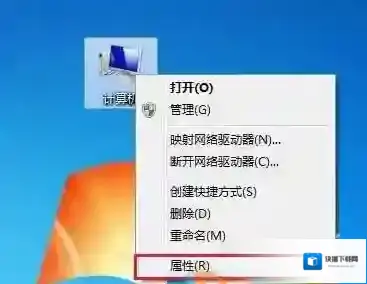
Windows7笔记本
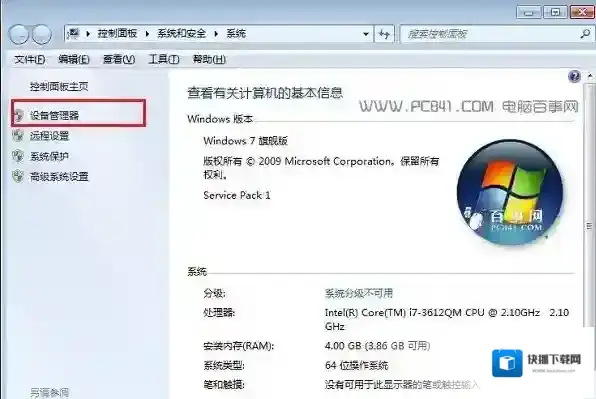
Windows7键盘
三、打开笔记本设备管理器之后,找到键盘,点击展开,然后在PS/2标准键盘上右键鼠标,然后选择更新驱动程序软件,如下示意图所示。
四、在接下来的您如何搜索驱动程序软件界面,点击浏览计算机一查找驱动程序软件,如下图所示。
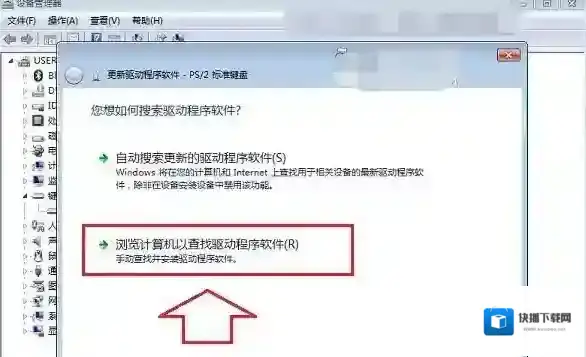
Windows7如下图所示
五、之后会进入浏览计算机上的驱动程序文件选择界面,这里依旧点击底部的从计算机的设备驱动程序列表中选择,如下图所示。
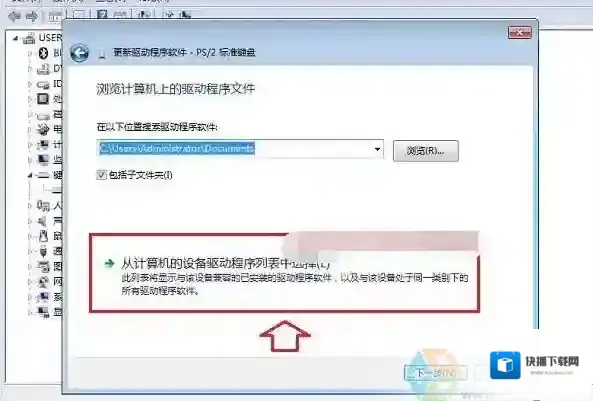
Windows7自带
六、下面的这步“选择要为此硬件安装的设备驱动程序”设置非常重要,首先要将显示兼容硬件前面的勾去掉,然后在厂商里,任意选择一个其他笔记本品牌,比如笔者用的是联想笔记本,在这里我们故意选择“宏碁(Acer)”厂商,然后在右侧的型号里,任意选择一个,完成后点击下面的下一步,如下图所示。
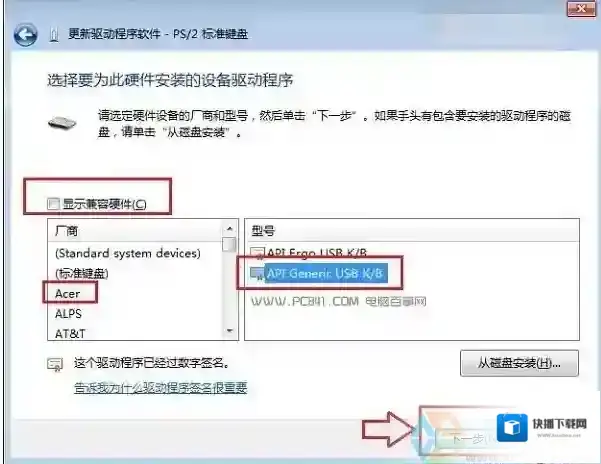
七、最后会弹出一个“不腿甲安装这个设备的驱动程序,因为Window无法验证这个驱动程序是否与硬件兼容…”,这里我们直接点击底部的是,如下图所示。
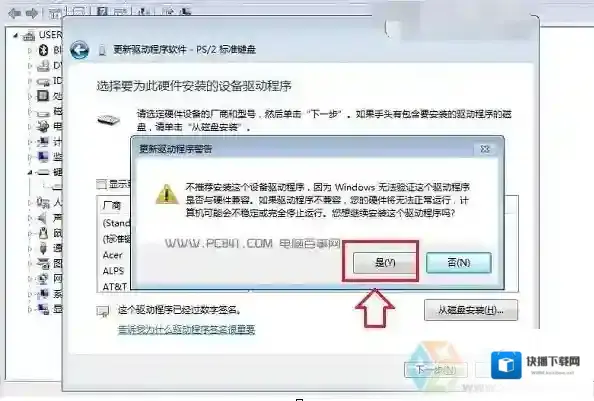
八、以上步骤完成后,我们就可以完成禁用笔记本自带键盘了,可能大家会觉得怎么操作之后,笔记本键盘还能使用,别着急,还差最后一步,需要重启笔记本才会生效。通过上面的方法就可以彻底禁用win7笔记本自带键盘了。
Windows7软件相关内容
-

-

-

-
Win7旗舰版密码破解,Win7忘记开机密码后的清除方法
很多朋友会给自己的Win7旗舰版设置一个开机密码,但是如果密码忘记了我们就无法开机进入桌面了,此时相信大家都是很着急的,里面的文件都拿不出来,其实我们可以进行Win7旗舰版密码破解,把开机密码密码给清除掉,这样就可以正常进入系统了,那么如何操作呢?来...2025-09-27 -

-
Win7系统如何禁止手机插入后的自动播放?
很多朋友会把手机放在电脑上充电,但是大多用户表示手机每次插入电脑,都会弹出 自动播放 的界面很麻烦,其实我们是可以通过设置把自动播放给禁用的,下面一起来看看具体教程吧。 Windows7插入 Windows7插入 方法如下:1、出现该自动播放界面之后...2025-09-27 -

-

-

-




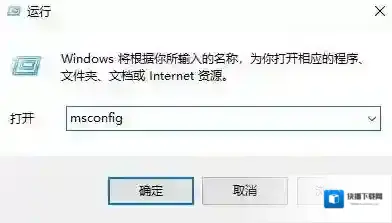

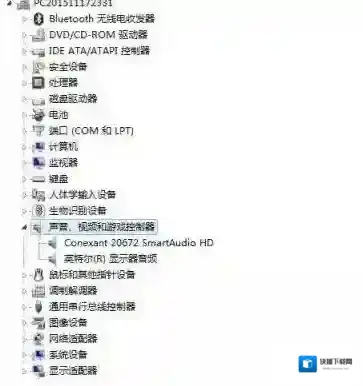
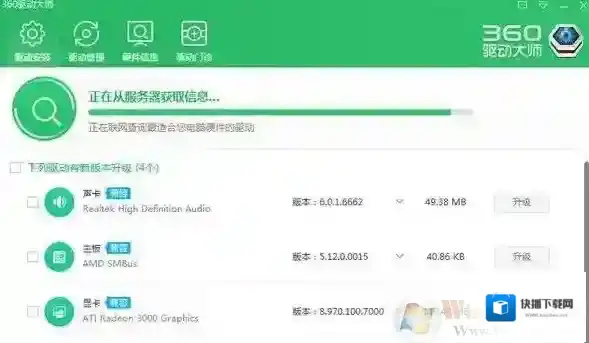
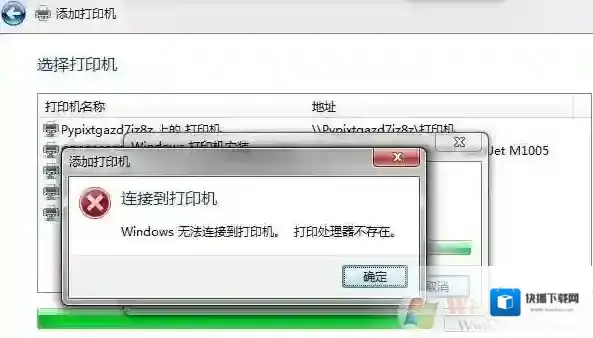
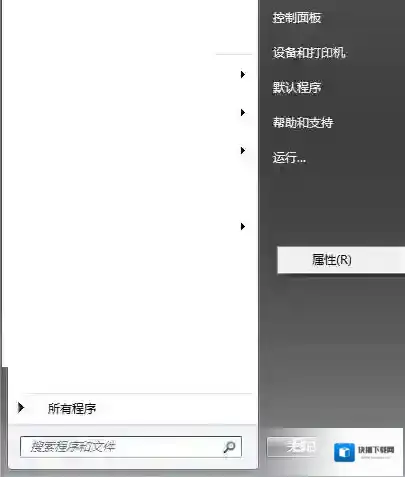
发表回复
评论列表 ( 0条)